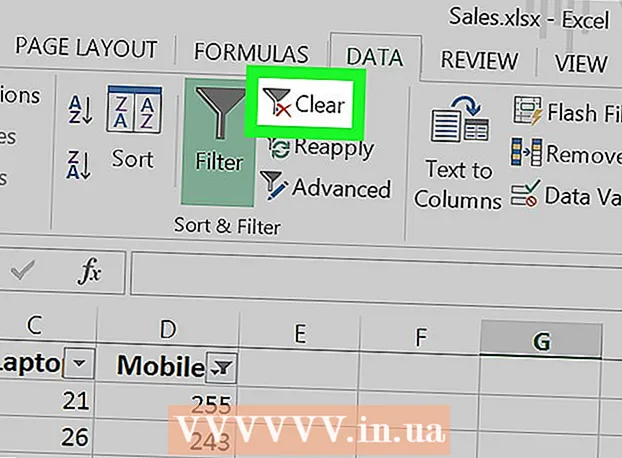Συγγραφέας:
Christy White
Ημερομηνία Δημιουργίας:
8 Ενδέχεται 2021
Ημερομηνία Ενημέρωσης:
1 Ιούλιος 2024

Περιεχόμενο
- Για να πας
- Μέρος 1 από 3: Λήψη μιας εικόνας από το Διαδίκτυο
- Μέρος 2 από 3: Μετατροπή της ληφθείσας εικόνας
- Μέρος 3 από 3: Μετατροπή μιας εικόνας που είναι ήδη αποθηκευμένη στον υπολογιστή σας
Η μορφή αρχείου PNG (φορητά γραφικά δικτύου) είναι μια δημοφιλής μορφή για εικόνες και χρησιμοποιείται συχνά στη σχεδίαση γραφικών. Για παράδειγμα, εάν έχετε ένα αρχείο εικόνας σε μορφή JPEG ή GIF, μπορείτε να χρησιμοποιήσετε το πιο τυπικό πρόγραμμα επεξεργασίας εικόνας για να αποθηκεύσετε αυτήν την εικόνα ως PNG. Για να μάθετε πώς να το κάνετε αυτό, μπορείτε να ξεκινήσετε από το μέρος 1.
Για να πας
Μέρος 1 από 3: Λήψη μιας εικόνας από το Διαδίκτυο
 Ξεκινήστε την αγαπημένη σας μηχανή αναζήτησης. Κάντε αυτό κάνοντας διπλό κλικ στο εικονίδιο του προγράμματος περιήγησης στην επιφάνεια εργασίας σας ή ολοκληρώνοντας το επόμενο βήμα εάν έχετε ένα προεπιλεγμένο πρόγραμμα περιήγησης.
Ξεκινήστε την αγαπημένη σας μηχανή αναζήτησης. Κάντε αυτό κάνοντας διπλό κλικ στο εικονίδιο του προγράμματος περιήγησης στην επιφάνεια εργασίας σας ή ολοκληρώνοντας το επόμενο βήμα εάν έχετε ένα προεπιλεγμένο πρόγραμμα περιήγησης.  Αναζήτηση στο Διαδίκτυο για ένα PNG που θέλετε να κατεβάσετε. Ίσως θέλετε να ενεργοποιήσετε μια επεξεργασμένη εικόνα, ένα εντελώς κενό PNG ή ένα περίγραμμα PNG για την αγαπημένη σας φωτογραφία. Εάν χρησιμοποιείτε το Google Chrome, μπορείτε απλά να πληκτρολογήσετε αυτό που θέλετε να κατεβάσετε ως PNG και να επιλέξετε την καρτέλα "Εικόνα". Εάν χρησιμοποιείτε το Yahoo, πληκτρολογήστε αυτό που θέλετε να κατεβάσετε ως PNG και επιλέξτε την καρτέλα "Εικόνα", όπως ακριβώς και με το Google. Το ίδιο ισχύει και για τον Bing. Στο Imgur απλά πρέπει να πληκτρολογήσετε κάτι και οι εικόνες θα εμφανίζονται αυτόματα.
Αναζήτηση στο Διαδίκτυο για ένα PNG που θέλετε να κατεβάσετε. Ίσως θέλετε να ενεργοποιήσετε μια επεξεργασμένη εικόνα, ένα εντελώς κενό PNG ή ένα περίγραμμα PNG για την αγαπημένη σας φωτογραφία. Εάν χρησιμοποιείτε το Google Chrome, μπορείτε απλά να πληκτρολογήσετε αυτό που θέλετε να κατεβάσετε ως PNG και να επιλέξετε την καρτέλα "Εικόνα". Εάν χρησιμοποιείτε το Yahoo, πληκτρολογήστε αυτό που θέλετε να κατεβάσετε ως PNG και επιλέξτε την καρτέλα "Εικόνα", όπως ακριβώς και με το Google. Το ίδιο ισχύει και για τον Bing. Στο Imgur απλά πρέπει να πληκτρολογήσετε κάτι και οι εικόνες θα εμφανίζονται αυτόματα. - Να γνωρίζετε ότι οι εικόνες θα εμφανίζονται αυτόματα όταν γράφετε "εικόνες" μετά από αναζήτηση στο Google, το Yahoo ή το Bing.
- Φροντίστε να προσθέσετε το "PNG" στο τέλος της αναζήτησής σας, ώστε να εμφανίζονται μόνο αρχεία PNG.
 Βρείτε το PNG που θέλετε και κάντε κλικ σε αυτό. Εάν εμφανίζει ένα λευκό και γκρι σκακιέρα "πριν" κάνετε κλικ στην εικόνα, τότε αυτό δεν είναι πραγματικό αρχείο PNG και σε άλλες πλατφόρμες η εικόνα θα εμφανίζεται με λευκά και γκρι τετράγωνα πίσω από αυτό, το οποίο δεν προορίζεται πραγματικά. Αντ 'αυτού, αναζητήστε PNG με συμπαγές λευκό φόντο.
Βρείτε το PNG που θέλετε και κάντε κλικ σε αυτό. Εάν εμφανίζει ένα λευκό και γκρι σκακιέρα "πριν" κάνετε κλικ στην εικόνα, τότε αυτό δεν είναι πραγματικό αρχείο PNG και σε άλλες πλατφόρμες η εικόνα θα εμφανίζεται με λευκά και γκρι τετράγωνα πίσω από αυτό, το οποίο δεν προορίζεται πραγματικά. Αντ 'αυτού, αναζητήστε PNG με συμπαγές λευκό φόντο. - Μπορείτε να δείτε το μέγεθος της εικόνας τοποθετώντας το δείκτη του ποντικιού πάνω από το Google.
 Περιμένετε να επεξεργαστεί η εικόνα. Όταν κάνετε πρώτα κλικ σε ένα PNG που θέλετε, περιμένετε περίπου 5 δευτερόλεπτα για να αφαιρεθεί το συμπαγές λευκό φόντο. Να γνωρίζετε ότι είναι εντάξει εάν υπάρχει λευκό και γκρι φόντο όταν κάνετε πραγματικά κλικ στο PNG. Αυτό είναι απαραίτητο για να μπορεί να δείχνει ένα διαφανές φόντο και όχι μόνο μια εικόνα με συμπαγές λευκό φόντο.
Περιμένετε να επεξεργαστεί η εικόνα. Όταν κάνετε πρώτα κλικ σε ένα PNG που θέλετε, περιμένετε περίπου 5 δευτερόλεπτα για να αφαιρεθεί το συμπαγές λευκό φόντο. Να γνωρίζετε ότι είναι εντάξει εάν υπάρχει λευκό και γκρι φόντο όταν κάνετε πραγματικά κλικ στο PNG. Αυτό είναι απαραίτητο για να μπορεί να δείχνει ένα διαφανές φόντο και όχι μόνο μια εικόνα με συμπαγές λευκό φόντο. - Η εικόνα θα εμφανίζεται στη χαμηλότερη ποιότητα κατά τη διάρκεια της επεξεργασίας. Μόλις ολοκληρωθεί η φόρτωση, θα εμφανίσει την υψηλότερη ποιότητα που έχει η μηχανή αναζήτησης.
 Κάντε δεξί κλικ στο PNG και επιλέξτε "Αποθήκευση εικόνας ως". Το κουμπί "Αποθήκευση εικόνας ως ..." θα γίνει μπλε όταν κάνετε κλικ σε αυτό.
Κάντε δεξί κλικ στο PNG και επιλέξτε "Αποθήκευση εικόνας ως". Το κουμπί "Αποθήκευση εικόνας ως ..." θα γίνει μπλε όταν κάνετε κλικ σε αυτό.  Μετονομάστε το αρχείο εικόνας. Αυτό θα σας βοηθήσει να εντοπίσετε το αρχείο αργότερα. Ωστόσο, αυτό είναι προαιρετικό και μπορείτε να διατηρήσετε το ίδιο όνομα που σας δίνει η εικόνα.
Μετονομάστε το αρχείο εικόνας. Αυτό θα σας βοηθήσει να εντοπίσετε το αρχείο αργότερα. Ωστόσο, αυτό είναι προαιρετικό και μπορείτε να διατηρήσετε το ίδιο όνομα που σας δίνει η εικόνα. - Φυσικά επιλέξτε ένα λογικό όνομα. Εάν το PNG που κατεβάζετε δείχνει ένα κόκκινο δέντρο το φθινόπωρο, μην ονομάσετε το αρχείο "Winter Tree". Αυτό θα προσθέσει μόνο τη σύγχυση.
- Μερικές φορές το λιγότερο είναι περισσότερο. Μπορείτε επίσης να καλέσετε απλώς το PNG "PNG1" εάν αυτό σας βοηθήσει.
 Προσθέστε ετικέτες εικόνας στο αρχείο. Αυτό προσθέτει ένα επιπλέον επίπεδο περιγραφών, ώστε να μπορείτε εύκολα να βρείτε το PNG. Επιλέξτε ετικέτες που σχετίζονται με το χρώμα της εικόνας, το μέγεθος της εικόνας, τη σημασία της εικόνας και πού να την βρείτε στον υπολογιστή σας.
Προσθέστε ετικέτες εικόνας στο αρχείο. Αυτό προσθέτει ένα επιπλέον επίπεδο περιγραφών, ώστε να μπορείτε εύκολα να βρείτε το PNG. Επιλέξτε ετικέτες που σχετίζονται με το χρώμα της εικόνας, το μέγεθος της εικόνας, τη σημασία της εικόνας και πού να την βρείτε στον υπολογιστή σας.  Επιλέξτε ένα φάκελο για να βάλετε την εικόνα σας. Αυτό είναι ένα από τα πιο σημαντικά βήματα, καθώς τα ονόματα και οι ετικέτες δεν θα σας βοηθήσουν εάν κάνετε αναζήτηση σε λάθος κατάλογο! Η επιφάνεια εργασίας, τα έγγραφα και οι λήψεις είναι φάκελοι για να τοποθετήσετε την εικόνα που κατεβάζετε, εκτός εάν πρόκειται για ένα έργο για το οποίο έχετε δημιουργήσει έναν συγκεκριμένο φάκελο.
Επιλέξτε ένα φάκελο για να βάλετε την εικόνα σας. Αυτό είναι ένα από τα πιο σημαντικά βήματα, καθώς τα ονόματα και οι ετικέτες δεν θα σας βοηθήσουν εάν κάνετε αναζήτηση σε λάθος κατάλογο! Η επιφάνεια εργασίας, τα έγγραφα και οι λήψεις είναι φάκελοι για να τοποθετήσετε την εικόνα που κατεβάζετε, εκτός εάν πρόκειται για ένα έργο για το οποίο έχετε δημιουργήσει έναν συγκεκριμένο φάκελο.  Επιλέξτε έναν τύπο εικόνας. Όχι, δεν χρειάζεται να επιλέξετε αν θέλετε PNG ή JPG κ.λπ. Θα πρέπει να επιλέξετε μόνο εάν είναι για όλα τα αρχεία σας ή για ένα συγκεκριμένο αρχείο. Για παράδειγμα, δεν θα αποθηκευτεί ως αρχείο .exe ή .pdf. Βοηθά απλά να μπορέσετε να ανοίξετε PNG!
Επιλέξτε έναν τύπο εικόνας. Όχι, δεν χρειάζεται να επιλέξετε αν θέλετε PNG ή JPG κ.λπ. Θα πρέπει να επιλέξετε μόνο εάν είναι για όλα τα αρχεία σας ή για ένα συγκεκριμένο αρχείο. Για παράδειγμα, δεν θα αποθηκευτεί ως αρχείο .exe ή .pdf. Βοηθά απλά να μπορέσετε να ανοίξετε PNG!  Κάντε κλικ στο κουμπί "Αποθήκευση" και περιμένετε να γίνει λήψη του PNG. Εάν αποθηκεύεται ως κάτι διαφορετικό από [το όνομά σας για την εικόνα] .png, βρείτε άλλο PNG ή προσπαθήστε να μάθετε τι πήγε στραβά.
Κάντε κλικ στο κουμπί "Αποθήκευση" και περιμένετε να γίνει λήψη του PNG. Εάν αποθηκεύεται ως κάτι διαφορετικό από [το όνομά σας για την εικόνα] .png, βρείτε άλλο PNG ή προσπαθήστε να μάθετε τι πήγε στραβά.
Μέρος 2 από 3: Μετατροπή της ληφθείσας εικόνας
 Ανοίξτε λογισμικό επεξεργασίας εικόνων όπως Paint για Windows ή Paintbrush για Mac. Απλώς κάντε διπλό κλικ στο εικονίδιο του λογισμικού στην επιφάνεια εργασίας σας, εάν υπάρχει, ή κάντε κλικ στη λίστα προγραμμάτων σας.
Ανοίξτε λογισμικό επεξεργασίας εικόνων όπως Paint για Windows ή Paintbrush για Mac. Απλώς κάντε διπλό κλικ στο εικονίδιο του λογισμικού στην επιφάνεια εργασίας σας, εάν υπάρχει, ή κάντε κλικ στη λίστα προγραμμάτων σας.  Ανοίξτε την εικόνα που αποθηκεύσατε. Μεταβείτε στο παράθυρο όπου βρίσκεται η εικόνα που αποθηκεύσατε. Κάντε κλικ και κρατήστε πατημένο την εικόνα, σύρετέ την και μετά αφήστε την στον επεξεργαστή για να την εμφανίσετε.
Ανοίξτε την εικόνα που αποθηκεύσατε. Μεταβείτε στο παράθυρο όπου βρίσκεται η εικόνα που αποθηκεύσατε. Κάντε κλικ και κρατήστε πατημένο την εικόνα, σύρετέ την και μετά αφήστε την στον επεξεργαστή για να την εμφανίσετε.  Επεξεργαστείτε την εικόνα. Εάν θέλετε, μπορείτε να αλλάξετε το μέγεθος ή να αλλάξετε το μέγεθος της εικόνας πριν την αποθηκεύσετε ως PNG. μπορείτε ακόμη και να προσθέσετε κείμενο χρησιμοποιώντας το εργαλείο κειμένου του λογισμικού σας. Ωστόσο, αυτό είναι εντελώς προαιρετικό.
Επεξεργαστείτε την εικόνα. Εάν θέλετε, μπορείτε να αλλάξετε το μέγεθος ή να αλλάξετε το μέγεθος της εικόνας πριν την αποθηκεύσετε ως PNG. μπορείτε ακόμη και να προσθέσετε κείμενο χρησιμοποιώντας το εργαλείο κειμένου του λογισμικού σας. Ωστόσο, αυτό είναι εντελώς προαιρετικό.  Αποθηκεύστε την εικόνα ως PNG. Κάντε κλικ στο "Αρχείο" στην επάνω αριστερή γωνία του προγράμματος επεξεργασίας και επιλέξτε "Αποθήκευση ως".
Αποθηκεύστε την εικόνα ως PNG. Κάντε κλικ στο "Αρχείο" στην επάνω αριστερή γωνία του προγράμματος επεξεργασίας και επιλέξτε "Αποθήκευση ως". - Εισαγάγετε ένα όνομα αρχείου πληκτρολογώντας το όνομα που θέλετε στο πεδίο Όνομα αρχείου.
- Κάντε κλικ στο αναπτυσσόμενο μενού "Αποθήκευση ως τύπος" κάτω από το πεδίο Όνομα αρχείου για να δείτε όλες τις συμβατές μορφές στις οποίες μπορεί να αποθηκευτεί η εικόνα.
- Επιλέξτε "PNG" και κάντε κλικ στο "Αποθήκευση". Το αρχείο θα αποθηκευτεί στον ίδιο φάκελο με τον αρχικό, αλλά ως αρχείο PNG.
Μέρος 3 από 3: Μετατροπή μιας εικόνας που είναι ήδη αποθηκευμένη στον υπολογιστή σας
 Βρείτε την εικόνα. Χρησιμοποιήστε το explorer και μεταβείτε στον συγκεκριμένο φάκελο που περιέχει την εικόνα που θέλετε να μετατρέψετε σε μορφή PNG. Διατηρήστε αυτό το παράθυρο ανοιχτό μόλις βρείτε την εικόνα.
Βρείτε την εικόνα. Χρησιμοποιήστε το explorer και μεταβείτε στον συγκεκριμένο φάκελο που περιέχει την εικόνα που θέλετε να μετατρέψετε σε μορφή PNG. Διατηρήστε αυτό το παράθυρο ανοιχτό μόλις βρείτε την εικόνα.  Ανοίξτε λογισμικό επεξεργασίας εικόνων όπως Paint για Windows ή Paintbrush για Mac. Απλώς κάντε διπλό κλικ στο εικονίδιο του λογισμικού στην επιφάνεια εργασίας σας, εάν υπάρχει, ή κάντε κλικ στη λίστα προγραμμάτων σας.
Ανοίξτε λογισμικό επεξεργασίας εικόνων όπως Paint για Windows ή Paintbrush για Mac. Απλώς κάντε διπλό κλικ στο εικονίδιο του λογισμικού στην επιφάνεια εργασίας σας, εάν υπάρχει, ή κάντε κλικ στη λίστα προγραμμάτων σας.  Ανοίξτε την εικόνα που αποθηκεύσατε. Μεταβείτε στο παράθυρο όπου βρίσκεται η εικόνα που αποθηκεύσατε. Κάντε κλικ και κρατήστε πατημένο την εικόνα, σύρετέ την και μετά αφήστε την στον επεξεργαστή για να την εμφανίσετε.
Ανοίξτε την εικόνα που αποθηκεύσατε. Μεταβείτε στο παράθυρο όπου βρίσκεται η εικόνα που αποθηκεύσατε. Κάντε κλικ και κρατήστε πατημένο την εικόνα, σύρετέ την και μετά αφήστε την στον επεξεργαστή για να την εμφανίσετε.  Επεξεργαστείτε την εικόνα. Εάν θέλετε, μπορείτε να αλλάξετε το μέγεθος ή να αλλάξετε το μέγεθος της εικόνας πριν την αποθηκεύσετε ως PNG. μπορείτε ακόμη και να προσθέσετε κείμενο χρησιμοποιώντας το εργαλείο κειμένου του λογισμικού σας. Ωστόσο, αυτό είναι εντελώς προαιρετικό.
Επεξεργαστείτε την εικόνα. Εάν θέλετε, μπορείτε να αλλάξετε το μέγεθος ή να αλλάξετε το μέγεθος της εικόνας πριν την αποθηκεύσετε ως PNG. μπορείτε ακόμη και να προσθέσετε κείμενο χρησιμοποιώντας το εργαλείο κειμένου του λογισμικού σας. Ωστόσο, αυτό είναι εντελώς προαιρετικό.  Αποθηκεύστε την εικόνα ως PNG. Κάντε κλικ στο "Αρχείο" επάνω αριστερά στο πρόγραμμα επεξεργασίας και επιλέξτε "Αποθήκευση ως".
Αποθηκεύστε την εικόνα ως PNG. Κάντε κλικ στο "Αρχείο" επάνω αριστερά στο πρόγραμμα επεξεργασίας και επιλέξτε "Αποθήκευση ως". - Εισαγάγετε ένα όνομα αρχείου πληκτρολογώντας το όνομα που θέλετε στο πεδίο Όνομα αρχείου.
- Κάντε κλικ στο αναπτυσσόμενο μενού "Αποθήκευση ως τύπος" κάτω από το πεδίο Όνομα αρχείου για να δείτε όλες τις συμβατές μορφές στις οποίες μπορεί να αποθηκευτεί η εικόνα.
- Επιλέξτε "PNG" και κάντε κλικ στο "Αποθήκευση". Το αρχείο θα αποθηκευτεί στον ίδιο φάκελο με τον αρχικό, αλλά ως αρχείο PNG.